- 여러 사람에게 받은 한글 파일 취합해 1개 파일로 합치기
- 전체복사-붙여넣기 방식보다 양식을 보전하면서 합칠 수 있다.
여러 사람들에게 받은 한글 파일을 1개의 한글 파일인 hwp로 합치는 방법은 매우 간단하다. 파일을 취합하는 과정에서 사람들마다 한글파일의 스타일이나 문단모양, 페이지, 글자모양 등이 달라 전체 복사 - 붙여넣기인 ctrl+c, ctrl+v로 하면 여백 등이 달라 또 다시 취합자가 수정을 해야 하는 고통을 겪는다.
★ 옵션을 설정해 글자 모양, 문단 모양 등 결정할 수 있다.
하지만 문서 끼워넣기 기능을 사용하면 파일을 건네 준 사람의 파일의 문서 형식을 변형하지 않기 때문에 취합자가 다시 수정할 필요가 없다. 물론 옵션을 설정해야 형식이 변경되지 않는다.
1. 문서 끼워넣기, 파일 첨부하기 할 곳에 커서를 위치한다.
2. 상단의 입력 - 문서 끼워넣기(파일 첨부하기)를 클릭한다.
물론 커서를 위치한 곳에서 단축키인 'CTRL+O'를 클릭해도 된다.


3. 옵션을 설정한다.
이 부분이 제일 중요한데 하단의 옵션은 현재문서가 아닌 새로 끼워넣을 파일의 양식을 유지할 것인지 설정하는 것이다. 현재 문서의 글자 모양이나 문단 모양 등을 새로 추가하는 파일에게도 적용하려면 체크를 하지 않으면 된다. 항목을 체크 즉 문단이나 쪽, 페이지 등이 다른 파일을 끼워넣기 하는 경우는 구획이 나뉘면서 커서가 위치한 곳이 아닌 다음 페이지에 새로운 파일의 내용이 삽입된다. 체크를 아무 것도 하지 않으면 커서가 위치한 곳에 내용이 삽입된다.
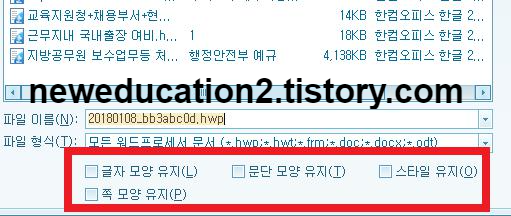
4. 여러 개의 파일일 경우 위 작업을 반복한다.
끼워넣기 할 한글파일이 2개 이상일 경우 한꺼번에 삽입을 못하기 때문에 위의 과정을 반복해야 한다.
※ 1페이지 전체 그대로 복사하기, 붙여넣기, 삭제하기
파일이 아닌 페이지 1장, 1쪽을 그대로 문단모양이나 글자모양, 여백 변화없이 다른 한글파일에 붙여넣기 하는 기능은 한글 2018 버전에서 제공하고 있다. 자세한 내용은 아래의 링크를 클릭하면 된다.
★ 한컴오피스 페이지(쪽) 전체를 그대로 복사하기/붙여넣기, 복사한 페이지 자동으로 다음 쪽에 문단모양 등 모든 속성 유치한 채 붙여 끼워넣기
-----------------------------------------------
5. 옵션 더 알아보기
가. 글자 모양(Alt+l)
나. 문단 모양(Alt+t)
다. 스타일(F6)
라. 쪽 모양 유지(F7)
------------------------------------------
★ 아래한글 2018 쪽복사하기 쪽붙이기, 페이지 복사하기, 한컴오피스, 쪽 복사하기, 쪽 붙이기 붙여넣기
★ 문자인식 OCR, 알PDF 파일 이미지(그림) 속 글자(텍스트) 한글파일 HWP로 추출하기, PDF HWP 변환




